Buenas, por petición popular os dejo un tutorial para dejar el teléfono funcional de la forma más sencilla y limpia que he encontrado.
Agradecimientos a los desarrolladores de otros tutoriales y al equipo XDA, sin ellos la labor sería infinitamente más complicada.
El objetivo es llegar a la moto, enganchar el teléfono a su soporte, ponerlo a cargar (opcional), desbloquearlo, y ya al dar contacto a la moto, que se quede desbloqueado, con la pantalla activa, que la pantalla esté en horizontal, y ya puestos, que se cerciore de que los niveles de volumen están como queremos. Todo esto al margen de la configuración que tenga el teléfono al respecto de giro automático de pantalla, tiempo de apagado de pantalla/bloqueo...y demás. Una vez se apague la moto, se revierte la configuración y aquí no ha pasado nada.
A tener en cuenta que:
* Con el teléfono en la moto, no se puede depender del sensor de movimiento para que rote la pantalla.
* Las aplicaciones que permiten visualizarse en horizontal, lo harán si se pone la pantalla en horizontal indicándolo en ajustes del teléfono, o por giro automático.
* Hay aplicaciones que ignoran el giro automático/manual, y se muestran siempre en horizontal o en vertical.
* Durante el día vamos manipulando los niveles de volumen, y cuando ponemos el teléfono en el soporte no siempre tenemos acceso a los botones de volumen, además de que nos tenemos que acordar que si no suena igual es porque en algún momento bajamos los niveles de volumen.
Los teléfonos, dependiendo de la marca/modelo permiten configurarlos en mayor o menor medida, pero dejarlos al gusto, a la carta, a pedir de boca como os indico aquí, creo que ninguno. Por eso el motivo de este tutorial, con esto se gira hasta lo que no permite giro xD.
Os adjunto unos pequeños vídeos que hice antes del tutorial:
VIDEO 1/3 ; VIDEO 2/3 ; VIDEO 3/3 (este vídeo indica una primera configuración, que ahora comento y no es necesaria si vamos a utilizar Tasker)
MANTENER LA PANTALLA ACTIVA DURANTE LA CARGA. (PASO NO NECESARIO, ver nota 2).
* NOTA 1: Esto tiene el inconveniente de recordar que al poner a cargar el teléfono fuera de la moto, tampoco se bloqueará (automáticamente), por lo que hay que acostumbrarse a enchufarlo y pulsar el botón de bloqueo para que se bloquee.
* NOTA 2: Aprovechando que utilizamos Tasker y lo permite, este paso NO ES NECESARIO, puesto que se lo programaremos directamente con él evitándonos el inconveniente comentado en la NOTA 1, pero lo dejo aquí por si alguien sólo quiere que no se bloquee el teléfono, quedándose con la pantalla encendida pero sin rotar la pantalla.
¿Cómo se haría? Desde el teléfono > AJUSTES > SISTEMA > ACERCA DEL TELÉFONO > PULSAR 7 VECES EN NÚMERO DE COMPILACION > Volver al MENU ANTERIOR > OPCIONES DEL DESARROLLADOR > PANTALLA ACTIVA (No tocar el resto...). Podéis ver el proceso en las 6 primeras figuras que pongo más abajo. También en le vídeo que puse antes (VIDEO 3/3) Si vas a utilizar Tasker para rotar la pantalla, mejor obviamos esta configuración.
CREAR UN PERFIL EN TASKER.
La idea es sencilla. Un perfil que modifique lo que necesitemos para el uso de la moto y deshaga los cambios cuando apaguemos la misma.
La primero es instalar TASKER. Yo probé una versión patapalo para ver si realmente merecía la pena pagar por la app.
Esto os lo podéis saltar y comprarla porque:
a) FUNCIONA, como podéis ver.
b) Cuesta 3.59 € (menos de 3 cafés, y su utilidad es muchísmo más que eso)
c) Al poco de instalarla detecta que es patapalo y se autobloquea la app (no funciona, te remite a su compra). >> TASKER en Google Play Store
Al lío. Lo complicado es preparar a Tasker para que pueda obrar su magia. TASKER es una app muy muy potente, pero para hacer lo que tiene que hacer, ha de tener permisos en el sistema. A fin de cuentas se pasa por el arco del triunfo la configuración del sistema y aplica a la carta la que le indiquemos, nos deje nuestro teléfono hacerlo de forma nativa o no.
Importante. Para esto NO es necesario ROOTEAR el teléfono ni hacer nada peligroso. Es sencillo y conciso. Le vamos a dar permisos SOLO a Tasker para que manipule el sistema a nuestra voluntad.
Voy a empezar a hablar en lo que algunos considerarán Suajili avanzado. No se me asusten, que trataré de explicar lo necesario para que todos lo entiendan, y poner capturas de pantalla del proceso en el teléfono.
DECIR COMO SIEMPRE QUE NO ME HAGO RESPONSABLE DE LO QUE PUEDA SUCEDER DURANTE LA MANIPULACIÓN DEL TELÉFONO, SISTEMA Y DEMÁS. CADA UNO ES LIBRE DE REALIZARLO POR SU CUENTA Y RIESGO. Disclaimer alarmista aparte, necesario para descarga de responsabilidades, vamos al turrón.
Nos hace falta un ordenador, el cable del teléfono, y saber qué hacemos (y si no lo sabéis, os lo doy mascadito para evitar la incertidumbre que pudiera surgir).
Lo primero es tener ya instalado Tasker en el teléfono, y el mismo con la depuración USB activada, desde el modo desarrollador. ¿Cómo?
Desde el teléfono > AJUSTES > SISTEMA > ACERCA DEL TELÉFONO > PULSAR 7 VECES EN NÚMERO DE COMPILACION > Volver al MENU ANTERIOR > OPCIONES DEL DESARROLLADOR > ACTIVAR DEPURACION USB (No tocar el resto...).
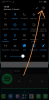
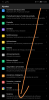
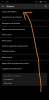
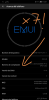
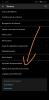
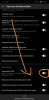
Una vez el teléfono está preparado para depuración por USB vamos a prepara el ordenador: Instalar en el ordenador los DRIVERS ADB compatibles con nuestro teléfono, y me explico:
* DRIVER ADB: ADB es "Android Debug Bridge", un sistema que permite administrar un dispositivo desde el ordenador. Dicho de otra forma, le vamos a decir al teléfono por línea de comandos (al más puro estilo MS DOS) que TASKER puede hacer y deshacer en el sistema.
* COMPATIBLES CON NUESTRO TELEFONO: Muchos teléfonos si descargáis e instaláis el driver ADB os funcionará sin más. Otros hay que buscar el compatible. Y para rizar el rizo, Google actualiza esta fiesta cada x tiempo. Como os habéis portado bien, os dejo un manual para dummies:
1. Descargar el instalador 1.3 (el 1.4.3 no va) desde: la web XDA, el hilo del mismo ; concretamente desde este enlace de descarga .
2. Descargar la última versión de Google, desde: la web XDA, el hilo del mismo ; concretamente desde este enlace de descarga .
3. Ejecutar instalador adb-setup-1.3.exe, y proceder con Y, Y, Y.
4. Machacar contenido de la carpeta adb instalada con lo último de google descargado en el punto 2. Nos referimos a que lo que haya en C:\adb, lo machacamos con lo descargado de google, para actualizarlo.
5. Conectar el teléfono al ordenador y ponerlo en modo transferencia de archivos.
Si hemos activado correctamente la depuración USB, e instalado bien los drivers ADB, en la pantalla del teléfono aparecerá un mensaje indicando que el ordenador solicita acceso USB. Marcamos la casilla para permitir siempre el acceso, y OK. (Ahora en la barra de notificaciones aparecerá "Depuración por USB iniciada". Con esto ya tenemos todo listo.
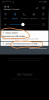
Si no sale lo del acceso del ordenador en la pantalla del teléfono revisar todos los pasos. Algo no se ha hecho correctamente. A mi el Huawei me quitaba él solito la depuración USB. Solución: Una vez conectado al ordenador el cable, puesto en modo transferencia de archivos, ir a Sistema... bla bla bla y habilitar de nuevo la depuración USB.
Vamos a darle permiso a Tasker desde el ordenador para que pueda manipular el sistema. Es muy sencillo:
1. Abrir Símbolo de sistema como ADMINISTRADOR. Esto es... Pulsar la tecla de Windows > Escribir CMD (sin intro al final) > botón derecho sobre Símbolo del sistema > Ejecutar como Administrador. (Se abrirá indicando Administrador arriba).
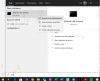
2. Ahora a copiar y pegar una a una las líneas, ejecutándolas por orden (intro).
adb devices > Esto es para que muestre si reconoce el teléfono o no sale nada, un error. Si aparece un "device", perfecto.
adb kill-server
adb start-server
adb reconnect
adb shell pm grant net.dinglisch.android.taskerm android.permission.WRITE_SECURE_SETTINGS
La que vale es la última línea, pero las anteriores las pongo porque A MI ME DIO LA LATA, y con esas líneas se solucionó, así es que con esto vamos a tiro dado.
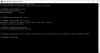
Hasta aquí lo complicado, que no es que sea complicado, es que nunca lo habréis hecho xD. Ahora lo sencillo.
Tenemos Tasker instalado y con permiso para acceder al sistema... aaaaaaa jugar!
Yo iría a opciones de desarrollador y me cercioraría de que la DEPURACIÓN USB esté desactivada. Si no lo está, se desactiva y a correr. Con esto hemos dejado el teléfono como lo teníamos al principio, pero con el permiso dado para Tasker.
NOTA: Al final del post os dejo unos TIPS (consejos). Igual os suenan a chino, pero os recomiendo que los leáis tranquilamente ANTES de comenzar el proceso. Si algo no sale como queréis, teniendo claros los consejos os ahorraréis tiempo y quebraderos de cabeza.
NOTA: El foro no me deja postear más de 10 archivos por post. Entonces... os dejo un .zip con las fotos. Iré haciendo referencia al número de figura en cada paso.
Enlace a MEGA para descarga de las figuras
Entiéndase la estructura de Tasker:
Vamos a generar un PERFIL que reaccionará según suceda un EVENTO, y que constará de 2 TAREAS:
* Una TAREA con lo que tiene que hacer cuando suceda lo programado en el EVENTO (Conexión por bluetooth a un equipo en concreto) (Flecha VERDE).
* Una TAREA con lo que tiene que hacer cuando deje de suceder lo programado en el EVENTO (Desconexión por bluetooth de ese equipo) (Flecha ROJA).
Cada TAREA constará de una serie de ACCIONES que Tasker realizará por orden.
[Vamos a ir poniendo las instrucciones por bloques, para que se entienda qué hacemos en cada tramo]
[Creamos el PERFIL para el EVENTO "conectarse/desconectarse por Bluetooth a la pantalla TFT de la moto"]
1º Abrimos TASKER, y vamos a Perfiles.
2º Pulsamos en + (abajo a la derecha, fig. 08) > ESTADO (de la lista de arriba a la izquierda, fig. 09) > RED (misma lista, fig. 10) > BLUETOOTH CONECTADO (misma lista, fig. 11)
3º Después pulsamos en la LUPA (donde pone Dirección, fig. 12) > Seleccionamos ICC6.5in/... (fig. 13) > Pulsamos la flecha a izquierda, (arriba del todo a la izquierda, fig. 14).
[Creamos la TAREA 1/2 - Qué sucederá cuando se conecte por bluetooth a la pantalla TFT de la moto]
4º Pulsamos en Nueva Tarea (encima del perfil creado, fig. 15) > y ahora abajo del todo, sencillamente le damos a la marca de verificación (abajo de la derecha del todo, fig. 16).
Comenzamos con las ACCIONES:
5º Pulsamos en + (abajo a la derecha, fig. 17) > PANTALLA (de la lista, fig. 18) > MANTENER ENCENDIDO (misma lista, fig. 19) > Cambiamos Modo de NUNCA a CON CARGADOR AC o USB (fig. 20 y 21) > Pulsamos la flecha a izquierda, (arriba del todo a la izquierda, fig. 22).
6º Añadimos otra ACCIÓN! pulsando en + (abajo a la derecha, fig. 23) > PANTALLA (de la lista, fig. 24) > FORZAR ROTACIÓN (misma lista, fig. 25) > Cambiamos Modo de APAGADO a APAISADO (fig. 26 y 27) > Pulsamos la flecha a izquierda, (arriba del todo a la izquierda, fig. 28).
NOTA: Al configurar el modo APAISADO no en todos los teléfonos funciona. Si os fijáis, hay una casilla de verificación, que indica de utilizar el método alternativo. Si vieseis que no funciona sin marcarlo, lo marcáis y en principio debería funcionar. En mi Huawei funciona si lo marco.
*************** ESTOS AÑADIDOS SON PARA QUE LA PANTALLA CAMBIE A BRILLO MANUAL AL 90% EN EL TELÉFONO ***************
A) Pulsamos en + (abajo a la derecha) > PANTALLA > BRILLO AUTOMÁTICO > Establecer > Apagado > Pulsamos la flecha a izquierda, (arriba del todo a la izquierda.
B) Pulsamos en + (abajo a la derecha) > PANTALLA > BRILLO DE PANTALLA > Movemos el Nivel entre 0 y 255, lo tengo a 232 > Pulsamos la flecha a izquierda, (arriba del todo a la izquierda).
**NOTA: Esto tras probarlo NO lo recomiendo, en mi caso consume más batería de la que es capaz de cargar el teléfono. Lo dejo por si a alguien no le afecta en el consumo, que sepa cómo hacerlo**
*************** CONTINUAMOS ***************
*************** ESTOS AÑADIDOS SON PARA QUE EL VOLUMEN SE PONGA AL MÁXIMO EN EL TELÉFONO ***************
A) Pulsamos en + (abajo a la derecha, fig. 29) > AUDIO (de la lista, fig. 30) > VOLUMEN DE ALARMA (misma lista, fig. 31) > Movemos el Nivel entre 0 y 15 (fig. 32) > Pulsamos la flecha a izquierda, (arriba del todo a la izquierda, fig. 32).
B) Pulsamos en + (abajo a la derecha, fig. 33) > AUDIO (de la lista, fig. 34) > VOLUMEN DE NOTIFICACIÓN (misma lista, fig. 35) > Movemos el Nivel entre 0 y 15 (fig. 36) > Pulsamos la flecha a izquierda, (arriba del todo a la izquierda, fig. 36).
C) Pulsamos en + (abajo a la derecha, fig. 37) > AUDIO (de la lista, fig. 38) > VOLUMEN EN LLAMADA (misma lista, fig. 39) > Movemos el Nivel entre 0 y 15 (fig. 40) > Pulsamos la flecha a izquierda, (arriba del todo a la izquierda, fig. 40).
D) Pulsamos en + (abajo a la derecha, fig. 41) > AUDIO (de la lista, fig. 42) > VOLUMEN MULTIMEDIA (misma lista, fig. 43) > Movemos el Nivel entre 0 y 15 (fig. 44) > Pulsamos la flecha a izquierda, (arriba del todo a la izquierda, fig. 44).
E) Pulsamos en + (abajo a la derecha, fig. 41) > AUDIO (de la lista, fig. 42) > VOLUMEN DE VOZ BT (misma lista) > Movemos el Nivel entre 0 y 15 (fig. 44) > Marcamos MOSTRAR (de modo que muestre el cambio de este nivel de volumen en pantalla al ejecutarlo) > Pulsamos la flecha a izquierda, (arriba del todo a la izquierda, fig. 44).
*************** CONTINUAMOS ***************
Ya tenemos lo que tiene que hacer cuando se conecte. Ahora vamos a decirle que al desconectar, deshaga esta misma TAREA, y en lo relativo a los niveles de volumen los deje como quiero que estén para el día a día, fuera de la moto.
[Creamos la TAREA 2/2 - Qué sucederá cuando se DESconecte por bluetooth de la pantalla TFT de la moto]
7º Pulsamos la flecha a izquierda, (arriba del todo a la izquierda), fig. 45.
8º Mantener pulsada la TAREA (a la izquierda de la flecha verde, pero sobre la misma fila, fig. 46) > AÑADIR TAREA DE SALIDA (de la lista, fig. 47) > Y ahora lo mismo que antes (me voy a repetir máaaaas):
9º Pulsamos en Nueva Tarea (debajo de la TAREA anteriormente creada, fig. 48) > y ahora abajo del todo, sencillamente le damos a la marca de verificación (abajo a la derecha del todo, fig. 49).
Comenzamos con las ACCIONES:
10º Pulsamos en + (abajo a la derecha, fig. 50) > PANTALLA (de la lista, fig. 51) > MANTENER ENCENDIDO (misma lista, fig. 52) > Dejamos Modo como NUNCA y pulsamos la flecha a izquierda, (arriba del todo a la izquierda, fig. 53).
11º Añadimos otra ACCIÓN! pulsando en + (abajo a la derecha, fig. 54) > PANTALLA (de la lista, fig. 55) > FORZAR ROTACIÓN (misma lista, fig. 56) > Dejamos Modo como APAGADO y pulsamos la flecha a izquierda, (arriba del todo a la izquierda, fig. 57).
*************** ESTOS AÑADIDOS SON PARA QUE LA PANTALLA CAMBIE A BRILLO AUTOMÁTICO EN EL TELÉFONO ***************
A) Pulsamos en + (abajo a la derecha) > PANTALLA > BRILLO AUTOMÁTICO > Establecer > Encendido > Pulsamos la flecha a izquierda, (arriba del todo a la izquierda.
**NOTA: Esto si NO habéis implementado anteriormente la ACCIÓN para que cambie el brillo a MANUAL, NO es necesario hacerlo**
*************** CONTINUAMOS ***************
*************** ESTOS AÑADIDOS SON PARA REGULAR LOS DISTINTOS NIVELES DE VOLUMEN AL DESCONECTAR EL TELÉFONO DE LA MOTO ***************
A) Pulsamos en + (abajo a la derecha, fig. 29) > AUDIO (de la lista, fig. 30) > VOLUMEN DE ALARMA (misma lista, fig. 31) > Movemos el Nivel entre 0 y 15 (fig. 32) > Pulsamos la flecha a izquierda, (arriba del todo a la izquierda, fig. 32).
B) Pulsamos en + (abajo a la derecha, fig. 33) > AUDIO (de la lista, fig. 34) > VOLUMEN DE NOTIFICACIÓN (misma lista, fig. 35) > Movemos el Nivel entre 0 y 15 (fig. 36) > Pulsamos la flecha a izquierda, (arriba del todo a la izquierda, fig. 36).
C) Pulsamos en + (abajo a la derecha, fig. 37) > AUDIO (de la lista, fig. 38) > VOLUMEN EN LLAMADA (misma lista, fig. 39) > Movemos el Nivel entre 0 y 15 (fig. 40) > Pulsamos la flecha a izquierda, (arriba del todo a la izquierda, fig. 40).
D) Pulsamos en + (abajo a la derecha, fig. 41) > AUDIO (de la lista, fig. 42) > VOLUMEN MULTIMEDIA (misma lista, fig. 43) > Movemos el Nivel entre 0 y 15 (fig. 44) > Pulsamos la flecha a izquierda, (arriba del todo a la izquierda, fig. 44).
Estos ajustes son interesantes porque en la vida cotidiana no nos suele interesar tener todo al máximo como en la moto, que es necesario por el ruido del ambiente en orden de marcha. Los nivelamos al gusto y solucionado.
*************** CONTINUAMOS ***************
12º Y ya lo tenemos > pulsamos la flecha a izquierda, (arriba del todo a la izquierda, fig. 58) > Validamos el PERFIL para dejarlo listo con la marca de verificación (arriba a la derecha, fig. 59).
Ahora sólo cuando se conecte por bluetooth a la pantalla de la moto, aplicará el pantalla siempre encendida (sin bloquearse) SIEMPRE Y CUANDO ESTÉ CONECTADO POR CABLE para alimentarse, forzará la rotación a horizontal en cualquier app, se pueda nativamente o no, y pondrá todos los niveles de audio/brillo donde corresponde.
Si queréis que aunque NO esté conectado por cable se mantenga encendido (cuidado con la batería...), quitáis la ACCIÓN MANTENER ENCENDIDO, dejando sólo la de FORZAR ROTACIÓN, pero le dais al ENGRANAJE que hay en EDITAR TAREA (Propiedades de la tarea) y marcáis MANTENER DESPIERTO DISPOSITIVO. Al conectarse el teléfono a la moto encenderá la pantalla a piñón fijo con y sin cable. NO LO RECOMIENDO.
Podéis juguetear añadiendo una ACCIÓN a la entrada de la TAREA para que ejecute ANDROID AUTO si os apetece... o lo que estiméis oportuno, como veréis Tasker da mucho juego.
Ya sabéis cómo funciona. Os habéis convertido en unos expertos!!! Un aplauso a los que lo han terminado. Seguro que el ordenador y el teléfono os han dado faena.
Ahora ya podéis utilizar el teléfono completo en modo amigable en la moto.
No sólo está google Maps. Por ejemplo, podéis haceros un track en el ordenador con Basecamp y visualizarlo en el teléfono con GPX Viewer ; es una forma de planificar una ruta larga, sin guiado, simplemente tener el mapa con el track marcado, es genial. En su versión PRO podéis descargar mapas offline del mundo entero.
También está Wikiloc. Y su versión de pago con mapas offline.
Con el teléfono en la moto, me río yo de Garmin y derivados... las posibilidades son infinitas.
TIPS: Este tutorial que os describo pulsación por pulsación es el resultado de mucho acoso/derribo entre moto y teléfono. Intentaré aclarar unos detalles a tener en cuenta, para evitar que perdáis el tiempo en... ¿porqué esto no funciona???
1* Se le puede poner NOMBRE a un PERFIL, pero ojo, porque en casi todos los EVENTOS/TAREAS deja ponerlo y dependiendo de donde lo pongas Tasker tratará de interpretarlo, por lo que lo mejor es primero hacerlo todo SIN nombres comprobado que funciona, y después probar de poner el nombre donde toque. Esta tontería me llevó de cabeza medio día. Al final descubrí que había puesto un nombre donde no tocaba y claro, Tasker decía que tu tía. Además, dependiendo del teléfono, para poner el nombre puede ser complicado porque el botón para cambiarlo queda en un punto que, al menos en mi Huawei, es un tira y afloja hasta que lo aciertas. No todo es perfecto.
2* Para probarlo NO es necesario estar constantemente poniendo y quitando el contacto de la moto. Tarda en activarse el sistema... es un rollo. Seamos prácticos, basta con que en el teléfono activemos y desactivemos el bluetooth. Además, en la moto yo lo probaría una vez vea que funcionan las ACCIONES, una por una (ver el punto siguiente, que ahí explico cómo).
3* No es necesario tener todo terminado para ver si vamos bien en la programación de las ACCIONES. Si os fijáis, a cada ACCIÓN que le pongáis en las TAREAS, se pueden activar o desactivar, manteniendo presionada la misma para seleccionarla, y pulsando arriba el botón de POWER que aparecerá. Os he descrito el tutorial a punto por ACCIÓN, de modo que una vez terminado cada una se pueda probar. De ese modo, si quiero probar por ejemplo si he puesto bien la ACCIÓN de que me suba el volumen de medios pero no quiero que me gire la pantalla, ni la mantenga siempre activa, selecciono las ACCIONES anteriores, le doy a POWER para desactivarlas, dejando sólo activo lo que quiero probar, bajo el nivel de volumen de medios al mínimo en el teléfono (para después ver si se ha ejecutado lo que quiero, que es que lo suba), y abajo a la izquierda veréis un icono de PLAY, le dais y ejecutará lo que quede activo. Si lo habéis hecho bien, al revisar de nuevo el volumen en el teléfono veréis que lo ha movido al nivel que le programasteis. Después reactiváis de nuevo las ACCIONES desactivadas y ya está.
4* Backups. Si, el eterno TIP que nadie va a hacer, menos aún el que siga al pié de la letra este tutorial (porque va a tiro dado), pero que al que se ha pegado de leches con todo esto le ha salvado de muchos quebraderos de cabeza. Un backup (copia de seguridad) nunca está de más, ocupa nada, y créeme que cuando toques no sabes qué y deje de funcionar, valorarás poder restaurarlo. Es muy sencillo de hacer: Pulsar en Más opciones (puntitos) > Datos > Backup. Para restaurarlo, en vez de Backup sería Restaurar. También hace copia en Google Drive! Qué más queréis
5* La pantalla TFT de la moto está muy bien, pero seamos sinceros... es lenta cargando su sistema y se aturulla. Por eso nos trae de cabeza para que todo funcione bien. Tener en cuenta que todo lo configurado NO se ejecutará hasta que se conecte por bluetooth el teléfono... paciencia! Lo mejor es seguir el ritual siguiente:
1º, encendemos los intercomunicadores de los cascos.
2º, ponemos el teléfono en su base, y lo conectamos al cable para que cargue si corresponde.
3º, damos contacto en la moto, y que vaya cargando el sistema a su marcha.
No nos ponemos los guantes y salimos escopeteados... un poco de paciencia.
4º, a los 5 o 10 segundos de haberle dado al contacto, desbloqueamos el teléfono (huella, pin, etc...)
CUANDO VEMOS QUE LA PANTALLA SE HA CONECTADO AL TELÉFONO POR BLUETOOTH (la pantalla gira sola), ya nos podemos poner los guantes y en principio funcionará todo. Si desbloqueamos el teléfono nada más llegar a la moto, seguramente se volverá a bloquear ANTES de que se conecte por bluetooth a la pantalla TFT, por lo que por más que se ejecuten las ACCIONES estando el teléfono bloqueado, no funcionará. Hay que dejarlo desbloqueado un poco antes de que se vayan a enlazar y solucionado.
Espero os haya servido de ayuda.
Agradecimientos a los desarrolladores de otros tutoriales y al equipo XDA, sin ellos la labor sería infinitamente más complicada.
El objetivo es llegar a la moto, enganchar el teléfono a su soporte, ponerlo a cargar (opcional), desbloquearlo, y ya al dar contacto a la moto, que se quede desbloqueado, con la pantalla activa, que la pantalla esté en horizontal, y ya puestos, que se cerciore de que los niveles de volumen están como queremos. Todo esto al margen de la configuración que tenga el teléfono al respecto de giro automático de pantalla, tiempo de apagado de pantalla/bloqueo...y demás. Una vez se apague la moto, se revierte la configuración y aquí no ha pasado nada.
A tener en cuenta que:
* Con el teléfono en la moto, no se puede depender del sensor de movimiento para que rote la pantalla.
* Las aplicaciones que permiten visualizarse en horizontal, lo harán si se pone la pantalla en horizontal indicándolo en ajustes del teléfono, o por giro automático.
* Hay aplicaciones que ignoran el giro automático/manual, y se muestran siempre en horizontal o en vertical.
* Durante el día vamos manipulando los niveles de volumen, y cuando ponemos el teléfono en el soporte no siempre tenemos acceso a los botones de volumen, además de que nos tenemos que acordar que si no suena igual es porque en algún momento bajamos los niveles de volumen.
Los teléfonos, dependiendo de la marca/modelo permiten configurarlos en mayor o menor medida, pero dejarlos al gusto, a la carta, a pedir de boca como os indico aquí, creo que ninguno. Por eso el motivo de este tutorial, con esto se gira hasta lo que no permite giro xD.
Os adjunto unos pequeños vídeos que hice antes del tutorial:
VIDEO 1/3 ; VIDEO 2/3 ; VIDEO 3/3 (este vídeo indica una primera configuración, que ahora comento y no es necesaria si vamos a utilizar Tasker)
MANTENER LA PANTALLA ACTIVA DURANTE LA CARGA. (PASO NO NECESARIO, ver nota 2).
* NOTA 1: Esto tiene el inconveniente de recordar que al poner a cargar el teléfono fuera de la moto, tampoco se bloqueará (automáticamente), por lo que hay que acostumbrarse a enchufarlo y pulsar el botón de bloqueo para que se bloquee.
* NOTA 2: Aprovechando que utilizamos Tasker y lo permite, este paso NO ES NECESARIO, puesto que se lo programaremos directamente con él evitándonos el inconveniente comentado en la NOTA 1, pero lo dejo aquí por si alguien sólo quiere que no se bloquee el teléfono, quedándose con la pantalla encendida pero sin rotar la pantalla.
¿Cómo se haría? Desde el teléfono > AJUSTES > SISTEMA > ACERCA DEL TELÉFONO > PULSAR 7 VECES EN NÚMERO DE COMPILACION > Volver al MENU ANTERIOR > OPCIONES DEL DESARROLLADOR > PANTALLA ACTIVA (No tocar el resto...). Podéis ver el proceso en las 6 primeras figuras que pongo más abajo. También en le vídeo que puse antes (VIDEO 3/3) Si vas a utilizar Tasker para rotar la pantalla, mejor obviamos esta configuración.
CREAR UN PERFIL EN TASKER.
La idea es sencilla. Un perfil que modifique lo que necesitemos para el uso de la moto y deshaga los cambios cuando apaguemos la misma.
La primero es instalar TASKER. Yo probé una versión patapalo para ver si realmente merecía la pena pagar por la app.
Esto os lo podéis saltar y comprarla porque:
a) FUNCIONA, como podéis ver.
b) Cuesta 3.59 € (menos de 3 cafés, y su utilidad es muchísmo más que eso)
c) Al poco de instalarla detecta que es patapalo y se autobloquea la app (no funciona, te remite a su compra). >> TASKER en Google Play Store
Al lío. Lo complicado es preparar a Tasker para que pueda obrar su magia. TASKER es una app muy muy potente, pero para hacer lo que tiene que hacer, ha de tener permisos en el sistema. A fin de cuentas se pasa por el arco del triunfo la configuración del sistema y aplica a la carta la que le indiquemos, nos deje nuestro teléfono hacerlo de forma nativa o no.
Importante. Para esto NO es necesario ROOTEAR el teléfono ni hacer nada peligroso. Es sencillo y conciso. Le vamos a dar permisos SOLO a Tasker para que manipule el sistema a nuestra voluntad.
Voy a empezar a hablar en lo que algunos considerarán Suajili avanzado. No se me asusten, que trataré de explicar lo necesario para que todos lo entiendan, y poner capturas de pantalla del proceso en el teléfono.
DECIR COMO SIEMPRE QUE NO ME HAGO RESPONSABLE DE LO QUE PUEDA SUCEDER DURANTE LA MANIPULACIÓN DEL TELÉFONO, SISTEMA Y DEMÁS. CADA UNO ES LIBRE DE REALIZARLO POR SU CUENTA Y RIESGO. Disclaimer alarmista aparte, necesario para descarga de responsabilidades, vamos al turrón.
Nos hace falta un ordenador, el cable del teléfono, y saber qué hacemos (y si no lo sabéis, os lo doy mascadito para evitar la incertidumbre que pudiera surgir).
Lo primero es tener ya instalado Tasker en el teléfono, y el mismo con la depuración USB activada, desde el modo desarrollador. ¿Cómo?
Desde el teléfono > AJUSTES > SISTEMA > ACERCA DEL TELÉFONO > PULSAR 7 VECES EN NÚMERO DE COMPILACION > Volver al MENU ANTERIOR > OPCIONES DEL DESARROLLADOR > ACTIVAR DEPURACION USB (No tocar el resto...).
Una vez el teléfono está preparado para depuración por USB vamos a prepara el ordenador: Instalar en el ordenador los DRIVERS ADB compatibles con nuestro teléfono, y me explico:
* DRIVER ADB: ADB es "Android Debug Bridge", un sistema que permite administrar un dispositivo desde el ordenador. Dicho de otra forma, le vamos a decir al teléfono por línea de comandos (al más puro estilo MS DOS) que TASKER puede hacer y deshacer en el sistema.
* COMPATIBLES CON NUESTRO TELEFONO: Muchos teléfonos si descargáis e instaláis el driver ADB os funcionará sin más. Otros hay que buscar el compatible. Y para rizar el rizo, Google actualiza esta fiesta cada x tiempo. Como os habéis portado bien, os dejo un manual para dummies:
1. Descargar el instalador 1.3 (el 1.4.3 no va) desde: la web XDA, el hilo del mismo ; concretamente desde este enlace de descarga .
2. Descargar la última versión de Google, desde: la web XDA, el hilo del mismo ; concretamente desde este enlace de descarga .
3. Ejecutar instalador adb-setup-1.3.exe, y proceder con Y, Y, Y.
4. Machacar contenido de la carpeta adb instalada con lo último de google descargado en el punto 2. Nos referimos a que lo que haya en C:\adb, lo machacamos con lo descargado de google, para actualizarlo.
5. Conectar el teléfono al ordenador y ponerlo en modo transferencia de archivos.
Si hemos activado correctamente la depuración USB, e instalado bien los drivers ADB, en la pantalla del teléfono aparecerá un mensaje indicando que el ordenador solicita acceso USB. Marcamos la casilla para permitir siempre el acceso, y OK. (Ahora en la barra de notificaciones aparecerá "Depuración por USB iniciada". Con esto ya tenemos todo listo.
Si no sale lo del acceso del ordenador en la pantalla del teléfono revisar todos los pasos. Algo no se ha hecho correctamente. A mi el Huawei me quitaba él solito la depuración USB. Solución: Una vez conectado al ordenador el cable, puesto en modo transferencia de archivos, ir a Sistema... bla bla bla y habilitar de nuevo la depuración USB.
Vamos a darle permiso a Tasker desde el ordenador para que pueda manipular el sistema. Es muy sencillo:
1. Abrir Símbolo de sistema como ADMINISTRADOR. Esto es... Pulsar la tecla de Windows > Escribir CMD (sin intro al final) > botón derecho sobre Símbolo del sistema > Ejecutar como Administrador. (Se abrirá indicando Administrador arriba).
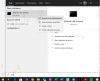
2. Ahora a copiar y pegar una a una las líneas, ejecutándolas por orden (intro).
adb devices > Esto es para que muestre si reconoce el teléfono o no sale nada, un error. Si aparece un "device", perfecto.
adb kill-server
adb start-server
adb reconnect
adb shell pm grant net.dinglisch.android.taskerm android.permission.WRITE_SECURE_SETTINGS
La que vale es la última línea, pero las anteriores las pongo porque A MI ME DIO LA LATA, y con esas líneas se solucionó, así es que con esto vamos a tiro dado.
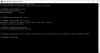
Hasta aquí lo complicado, que no es que sea complicado, es que nunca lo habréis hecho xD. Ahora lo sencillo.
Tenemos Tasker instalado y con permiso para acceder al sistema... aaaaaaa jugar!
Yo iría a opciones de desarrollador y me cercioraría de que la DEPURACIÓN USB esté desactivada. Si no lo está, se desactiva y a correr. Con esto hemos dejado el teléfono como lo teníamos al principio, pero con el permiso dado para Tasker.
NOTA: Al final del post os dejo unos TIPS (consejos). Igual os suenan a chino, pero os recomiendo que los leáis tranquilamente ANTES de comenzar el proceso. Si algo no sale como queréis, teniendo claros los consejos os ahorraréis tiempo y quebraderos de cabeza.
NOTA: El foro no me deja postear más de 10 archivos por post. Entonces... os dejo un .zip con las fotos. Iré haciendo referencia al número de figura en cada paso.
Enlace a MEGA para descarga de las figuras
Entiéndase la estructura de Tasker:
Vamos a generar un PERFIL que reaccionará según suceda un EVENTO, y que constará de 2 TAREAS:
* Una TAREA con lo que tiene que hacer cuando suceda lo programado en el EVENTO (Conexión por bluetooth a un equipo en concreto) (Flecha VERDE).
* Una TAREA con lo que tiene que hacer cuando deje de suceder lo programado en el EVENTO (Desconexión por bluetooth de ese equipo) (Flecha ROJA).
Cada TAREA constará de una serie de ACCIONES que Tasker realizará por orden.
[Vamos a ir poniendo las instrucciones por bloques, para que se entienda qué hacemos en cada tramo]
[Creamos el PERFIL para el EVENTO "conectarse/desconectarse por Bluetooth a la pantalla TFT de la moto"]
1º Abrimos TASKER, y vamos a Perfiles.
2º Pulsamos en + (abajo a la derecha, fig. 08) > ESTADO (de la lista de arriba a la izquierda, fig. 09) > RED (misma lista, fig. 10) > BLUETOOTH CONECTADO (misma lista, fig. 11)
3º Después pulsamos en la LUPA (donde pone Dirección, fig. 12) > Seleccionamos ICC6.5in/... (fig. 13) > Pulsamos la flecha a izquierda, (arriba del todo a la izquierda, fig. 14).
[Creamos la TAREA 1/2 - Qué sucederá cuando se conecte por bluetooth a la pantalla TFT de la moto]
4º Pulsamos en Nueva Tarea (encima del perfil creado, fig. 15) > y ahora abajo del todo, sencillamente le damos a la marca de verificación (abajo de la derecha del todo, fig. 16).
Comenzamos con las ACCIONES:
5º Pulsamos en + (abajo a la derecha, fig. 17) > PANTALLA (de la lista, fig. 18) > MANTENER ENCENDIDO (misma lista, fig. 19) > Cambiamos Modo de NUNCA a CON CARGADOR AC o USB (fig. 20 y 21) > Pulsamos la flecha a izquierda, (arriba del todo a la izquierda, fig. 22).
6º Añadimos otra ACCIÓN! pulsando en + (abajo a la derecha, fig. 23) > PANTALLA (de la lista, fig. 24) > FORZAR ROTACIÓN (misma lista, fig. 25) > Cambiamos Modo de APAGADO a APAISADO (fig. 26 y 27) > Pulsamos la flecha a izquierda, (arriba del todo a la izquierda, fig. 28).
NOTA: Al configurar el modo APAISADO no en todos los teléfonos funciona. Si os fijáis, hay una casilla de verificación, que indica de utilizar el método alternativo. Si vieseis que no funciona sin marcarlo, lo marcáis y en principio debería funcionar. En mi Huawei funciona si lo marco.
*************** ESTOS AÑADIDOS SON PARA QUE LA PANTALLA CAMBIE A BRILLO MANUAL AL 90% EN EL TELÉFONO ***************
A) Pulsamos en + (abajo a la derecha) > PANTALLA > BRILLO AUTOMÁTICO > Establecer > Apagado > Pulsamos la flecha a izquierda, (arriba del todo a la izquierda.
B) Pulsamos en + (abajo a la derecha) > PANTALLA > BRILLO DE PANTALLA > Movemos el Nivel entre 0 y 255, lo tengo a 232 > Pulsamos la flecha a izquierda, (arriba del todo a la izquierda).
**NOTA: Esto tras probarlo NO lo recomiendo, en mi caso consume más batería de la que es capaz de cargar el teléfono. Lo dejo por si a alguien no le afecta en el consumo, que sepa cómo hacerlo**
*************** CONTINUAMOS ***************
*************** ESTOS AÑADIDOS SON PARA QUE EL VOLUMEN SE PONGA AL MÁXIMO EN EL TELÉFONO ***************
A) Pulsamos en + (abajo a la derecha, fig. 29) > AUDIO (de la lista, fig. 30) > VOLUMEN DE ALARMA (misma lista, fig. 31) > Movemos el Nivel entre 0 y 15 (fig. 32) > Pulsamos la flecha a izquierda, (arriba del todo a la izquierda, fig. 32).
B) Pulsamos en + (abajo a la derecha, fig. 33) > AUDIO (de la lista, fig. 34) > VOLUMEN DE NOTIFICACIÓN (misma lista, fig. 35) > Movemos el Nivel entre 0 y 15 (fig. 36) > Pulsamos la flecha a izquierda, (arriba del todo a la izquierda, fig. 36).
C) Pulsamos en + (abajo a la derecha, fig. 37) > AUDIO (de la lista, fig. 38) > VOLUMEN EN LLAMADA (misma lista, fig. 39) > Movemos el Nivel entre 0 y 15 (fig. 40) > Pulsamos la flecha a izquierda, (arriba del todo a la izquierda, fig. 40).
D) Pulsamos en + (abajo a la derecha, fig. 41) > AUDIO (de la lista, fig. 42) > VOLUMEN MULTIMEDIA (misma lista, fig. 43) > Movemos el Nivel entre 0 y 15 (fig. 44) > Pulsamos la flecha a izquierda, (arriba del todo a la izquierda, fig. 44).
E) Pulsamos en + (abajo a la derecha, fig. 41) > AUDIO (de la lista, fig. 42) > VOLUMEN DE VOZ BT (misma lista) > Movemos el Nivel entre 0 y 15 (fig. 44) > Marcamos MOSTRAR (de modo que muestre el cambio de este nivel de volumen en pantalla al ejecutarlo) > Pulsamos la flecha a izquierda, (arriba del todo a la izquierda, fig. 44).
*************** CONTINUAMOS ***************
Ya tenemos lo que tiene que hacer cuando se conecte. Ahora vamos a decirle que al desconectar, deshaga esta misma TAREA, y en lo relativo a los niveles de volumen los deje como quiero que estén para el día a día, fuera de la moto.
[Creamos la TAREA 2/2 - Qué sucederá cuando se DESconecte por bluetooth de la pantalla TFT de la moto]
7º Pulsamos la flecha a izquierda, (arriba del todo a la izquierda), fig. 45.
8º Mantener pulsada la TAREA (a la izquierda de la flecha verde, pero sobre la misma fila, fig. 46) > AÑADIR TAREA DE SALIDA (de la lista, fig. 47) > Y ahora lo mismo que antes (me voy a repetir máaaaas):
9º Pulsamos en Nueva Tarea (debajo de la TAREA anteriormente creada, fig. 48) > y ahora abajo del todo, sencillamente le damos a la marca de verificación (abajo a la derecha del todo, fig. 49).
Comenzamos con las ACCIONES:
10º Pulsamos en + (abajo a la derecha, fig. 50) > PANTALLA (de la lista, fig. 51) > MANTENER ENCENDIDO (misma lista, fig. 52) > Dejamos Modo como NUNCA y pulsamos la flecha a izquierda, (arriba del todo a la izquierda, fig. 53).
11º Añadimos otra ACCIÓN! pulsando en + (abajo a la derecha, fig. 54) > PANTALLA (de la lista, fig. 55) > FORZAR ROTACIÓN (misma lista, fig. 56) > Dejamos Modo como APAGADO y pulsamos la flecha a izquierda, (arriba del todo a la izquierda, fig. 57).
*************** ESTOS AÑADIDOS SON PARA QUE LA PANTALLA CAMBIE A BRILLO AUTOMÁTICO EN EL TELÉFONO ***************
A) Pulsamos en + (abajo a la derecha) > PANTALLA > BRILLO AUTOMÁTICO > Establecer > Encendido > Pulsamos la flecha a izquierda, (arriba del todo a la izquierda.
**NOTA: Esto si NO habéis implementado anteriormente la ACCIÓN para que cambie el brillo a MANUAL, NO es necesario hacerlo**
*************** CONTINUAMOS ***************
*************** ESTOS AÑADIDOS SON PARA REGULAR LOS DISTINTOS NIVELES DE VOLUMEN AL DESCONECTAR EL TELÉFONO DE LA MOTO ***************
A) Pulsamos en + (abajo a la derecha, fig. 29) > AUDIO (de la lista, fig. 30) > VOLUMEN DE ALARMA (misma lista, fig. 31) > Movemos el Nivel entre 0 y 15 (fig. 32) > Pulsamos la flecha a izquierda, (arriba del todo a la izquierda, fig. 32).
B) Pulsamos en + (abajo a la derecha, fig. 33) > AUDIO (de la lista, fig. 34) > VOLUMEN DE NOTIFICACIÓN (misma lista, fig. 35) > Movemos el Nivel entre 0 y 15 (fig. 36) > Pulsamos la flecha a izquierda, (arriba del todo a la izquierda, fig. 36).
C) Pulsamos en + (abajo a la derecha, fig. 37) > AUDIO (de la lista, fig. 38) > VOLUMEN EN LLAMADA (misma lista, fig. 39) > Movemos el Nivel entre 0 y 15 (fig. 40) > Pulsamos la flecha a izquierda, (arriba del todo a la izquierda, fig. 40).
D) Pulsamos en + (abajo a la derecha, fig. 41) > AUDIO (de la lista, fig. 42) > VOLUMEN MULTIMEDIA (misma lista, fig. 43) > Movemos el Nivel entre 0 y 15 (fig. 44) > Pulsamos la flecha a izquierda, (arriba del todo a la izquierda, fig. 44).
Estos ajustes son interesantes porque en la vida cotidiana no nos suele interesar tener todo al máximo como en la moto, que es necesario por el ruido del ambiente en orden de marcha. Los nivelamos al gusto y solucionado.
*************** CONTINUAMOS ***************
12º Y ya lo tenemos > pulsamos la flecha a izquierda, (arriba del todo a la izquierda, fig. 58) > Validamos el PERFIL para dejarlo listo con la marca de verificación (arriba a la derecha, fig. 59).
Ahora sólo cuando se conecte por bluetooth a la pantalla de la moto, aplicará el pantalla siempre encendida (sin bloquearse) SIEMPRE Y CUANDO ESTÉ CONECTADO POR CABLE para alimentarse, forzará la rotación a horizontal en cualquier app, se pueda nativamente o no, y pondrá todos los niveles de audio/brillo donde corresponde.
Si queréis que aunque NO esté conectado por cable se mantenga encendido (cuidado con la batería...), quitáis la ACCIÓN MANTENER ENCENDIDO, dejando sólo la de FORZAR ROTACIÓN, pero le dais al ENGRANAJE que hay en EDITAR TAREA (Propiedades de la tarea) y marcáis MANTENER DESPIERTO DISPOSITIVO. Al conectarse el teléfono a la moto encenderá la pantalla a piñón fijo con y sin cable. NO LO RECOMIENDO.
Podéis juguetear añadiendo una ACCIÓN a la entrada de la TAREA para que ejecute ANDROID AUTO si os apetece... o lo que estiméis oportuno, como veréis Tasker da mucho juego.
Ya sabéis cómo funciona. Os habéis convertido en unos expertos!!! Un aplauso a los que lo han terminado. Seguro que el ordenador y el teléfono os han dado faena.
Ahora ya podéis utilizar el teléfono completo en modo amigable en la moto.
No sólo está google Maps. Por ejemplo, podéis haceros un track en el ordenador con Basecamp y visualizarlo en el teléfono con GPX Viewer ; es una forma de planificar una ruta larga, sin guiado, simplemente tener el mapa con el track marcado, es genial. En su versión PRO podéis descargar mapas offline del mundo entero.
También está Wikiloc. Y su versión de pago con mapas offline.
Con el teléfono en la moto, me río yo de Garmin y derivados... las posibilidades son infinitas.
TIPS: Este tutorial que os describo pulsación por pulsación es el resultado de mucho acoso/derribo entre moto y teléfono. Intentaré aclarar unos detalles a tener en cuenta, para evitar que perdáis el tiempo en... ¿porqué esto no funciona???
1* Se le puede poner NOMBRE a un PERFIL, pero ojo, porque en casi todos los EVENTOS/TAREAS deja ponerlo y dependiendo de donde lo pongas Tasker tratará de interpretarlo, por lo que lo mejor es primero hacerlo todo SIN nombres comprobado que funciona, y después probar de poner el nombre donde toque. Esta tontería me llevó de cabeza medio día. Al final descubrí que había puesto un nombre donde no tocaba y claro, Tasker decía que tu tía. Además, dependiendo del teléfono, para poner el nombre puede ser complicado porque el botón para cambiarlo queda en un punto que, al menos en mi Huawei, es un tira y afloja hasta que lo aciertas. No todo es perfecto.
2* Para probarlo NO es necesario estar constantemente poniendo y quitando el contacto de la moto. Tarda en activarse el sistema... es un rollo. Seamos prácticos, basta con que en el teléfono activemos y desactivemos el bluetooth. Además, en la moto yo lo probaría una vez vea que funcionan las ACCIONES, una por una (ver el punto siguiente, que ahí explico cómo).
3* No es necesario tener todo terminado para ver si vamos bien en la programación de las ACCIONES. Si os fijáis, a cada ACCIÓN que le pongáis en las TAREAS, se pueden activar o desactivar, manteniendo presionada la misma para seleccionarla, y pulsando arriba el botón de POWER que aparecerá. Os he descrito el tutorial a punto por ACCIÓN, de modo que una vez terminado cada una se pueda probar. De ese modo, si quiero probar por ejemplo si he puesto bien la ACCIÓN de que me suba el volumen de medios pero no quiero que me gire la pantalla, ni la mantenga siempre activa, selecciono las ACCIONES anteriores, le doy a POWER para desactivarlas, dejando sólo activo lo que quiero probar, bajo el nivel de volumen de medios al mínimo en el teléfono (para después ver si se ha ejecutado lo que quiero, que es que lo suba), y abajo a la izquierda veréis un icono de PLAY, le dais y ejecutará lo que quede activo. Si lo habéis hecho bien, al revisar de nuevo el volumen en el teléfono veréis que lo ha movido al nivel que le programasteis. Después reactiváis de nuevo las ACCIONES desactivadas y ya está.
4* Backups. Si, el eterno TIP que nadie va a hacer, menos aún el que siga al pié de la letra este tutorial (porque va a tiro dado), pero que al que se ha pegado de leches con todo esto le ha salvado de muchos quebraderos de cabeza. Un backup (copia de seguridad) nunca está de más, ocupa nada, y créeme que cuando toques no sabes qué y deje de funcionar, valorarás poder restaurarlo. Es muy sencillo de hacer: Pulsar en Más opciones (puntitos) > Datos > Backup. Para restaurarlo, en vez de Backup sería Restaurar. También hace copia en Google Drive! Qué más queréis
5* La pantalla TFT de la moto está muy bien, pero seamos sinceros... es lenta cargando su sistema y se aturulla. Por eso nos trae de cabeza para que todo funcione bien. Tener en cuenta que todo lo configurado NO se ejecutará hasta que se conecte por bluetooth el teléfono... paciencia! Lo mejor es seguir el ritual siguiente:
1º, encendemos los intercomunicadores de los cascos.
2º, ponemos el teléfono en su base, y lo conectamos al cable para que cargue si corresponde.
3º, damos contacto en la moto, y que vaya cargando el sistema a su marcha.
No nos ponemos los guantes y salimos escopeteados... un poco de paciencia.
4º, a los 5 o 10 segundos de haberle dado al contacto, desbloqueamos el teléfono (huella, pin, etc...)
CUANDO VEMOS QUE LA PANTALLA SE HA CONECTADO AL TELÉFONO POR BLUETOOTH (la pantalla gira sola), ya nos podemos poner los guantes y en principio funcionará todo. Si desbloqueamos el teléfono nada más llegar a la moto, seguramente se volverá a bloquear ANTES de que se conecte por bluetooth a la pantalla TFT, por lo que por más que se ejecuten las ACCIONES estando el teléfono bloqueado, no funcionará. Hay que dejarlo desbloqueado un poco antes de que se vayan a enlazar y solucionado.
Espero os haya servido de ayuda.
Última edición:
